Excelツール -ツールの紹介-
■グラフをクリックすると別のグラフにリンクします。
1画面に複数グラフを貼り付けることで、自在にデータ分析が行えます。
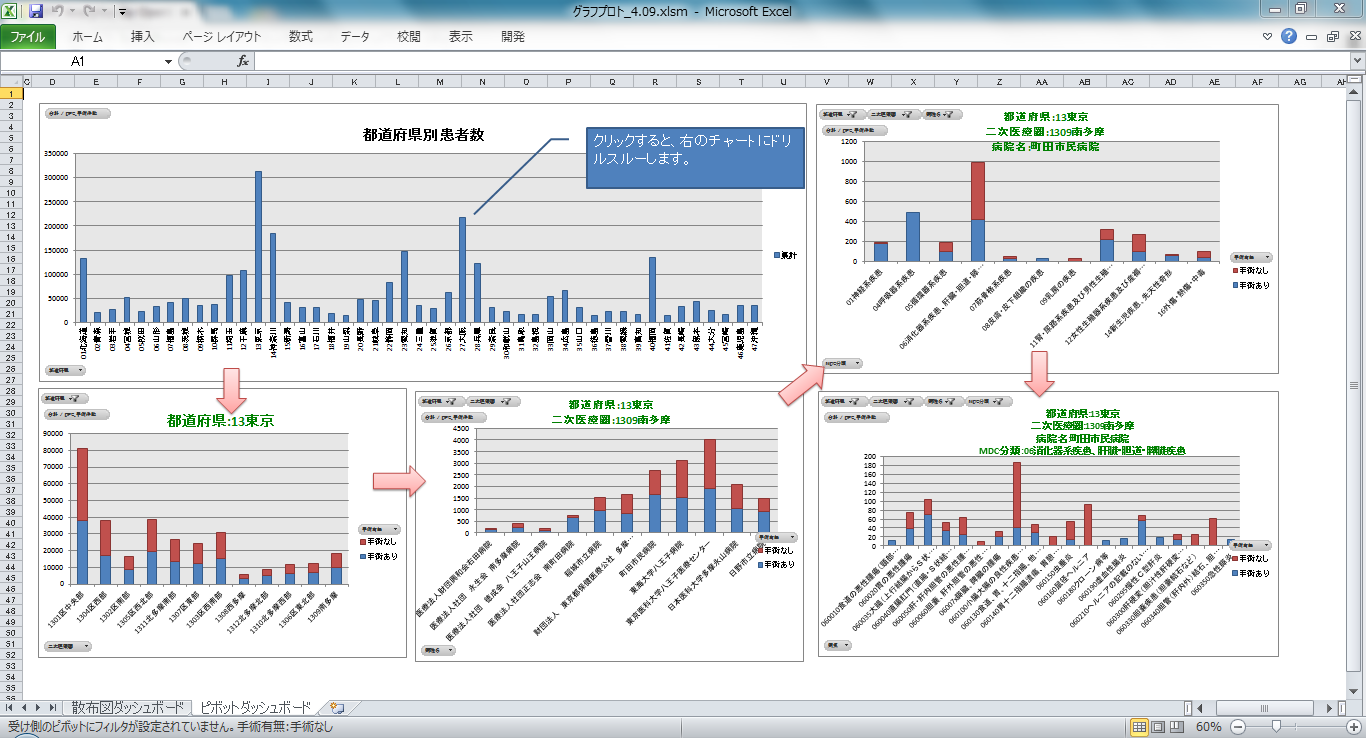
■散布図もリンク出来ます。
通常だとピボットテーブルから散布図は作成出来ませんが、このツールでは実装しています。
加えて、ピボットテーブルのリンク機能を応用して、散布図同士での自動リンクが可能です。
※下例ではスライサーも加えることで、より分析をしやすくしています。
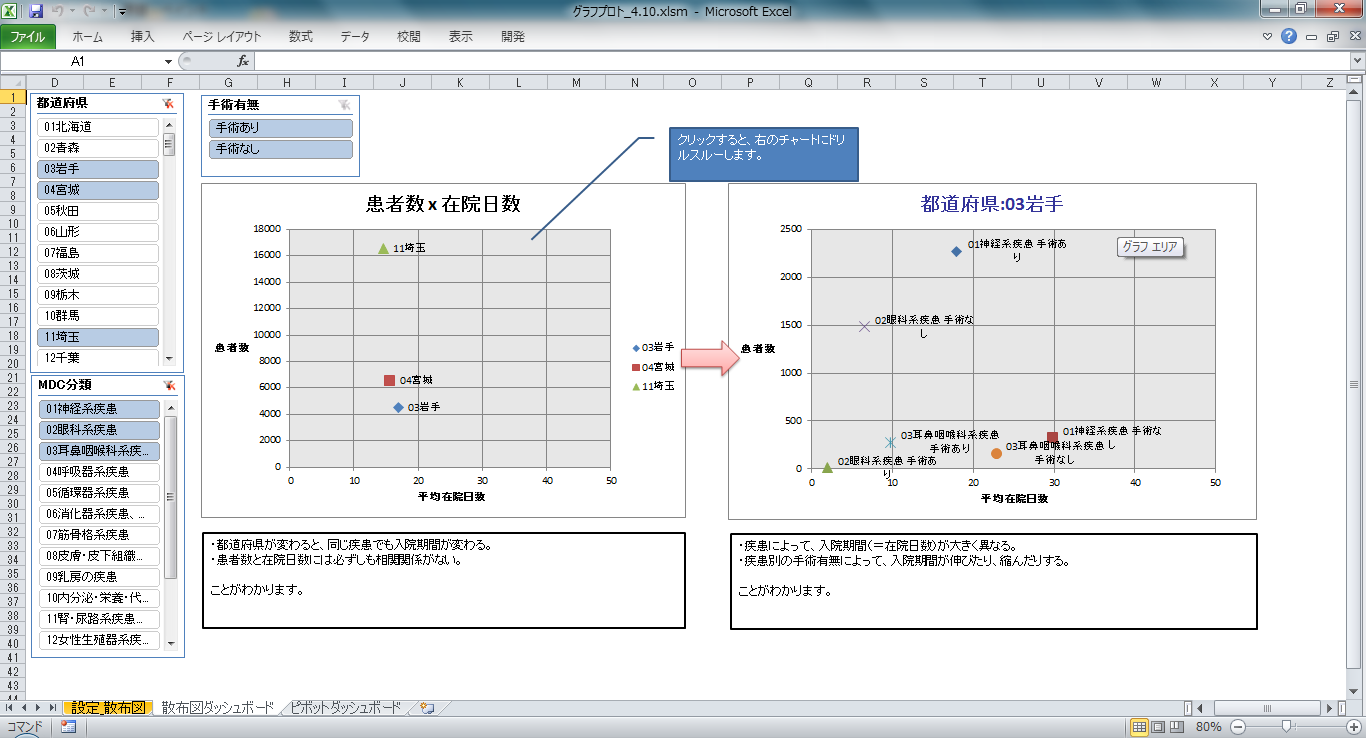
動作原理
■初期状態
以下のようにグラフを2つ定義します。
※補足1.左右のピボットテーブルは別の元データ(明細)を参照しても問題ありません。
※補足2.元データはExcel以外でも動作します。
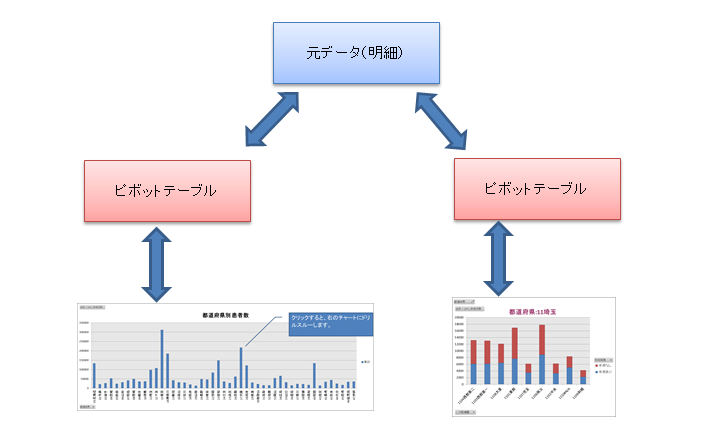
■クリックイベント発生
以下のように動作します。
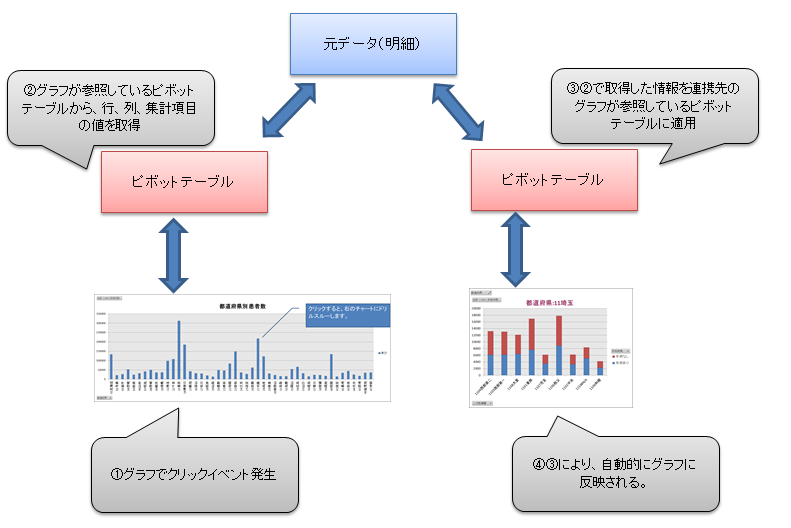
定義の仕方 -慣れれば3分で出来ます
■定義方法は以下のステップで行います。
1.ピボットテーブルを作成する
データ上で、ピボットテーブルの挿入、を選択します。(Excel標準の機能です)
※データはExcel上になくても、ODBC等で接続出来れば問題ありません
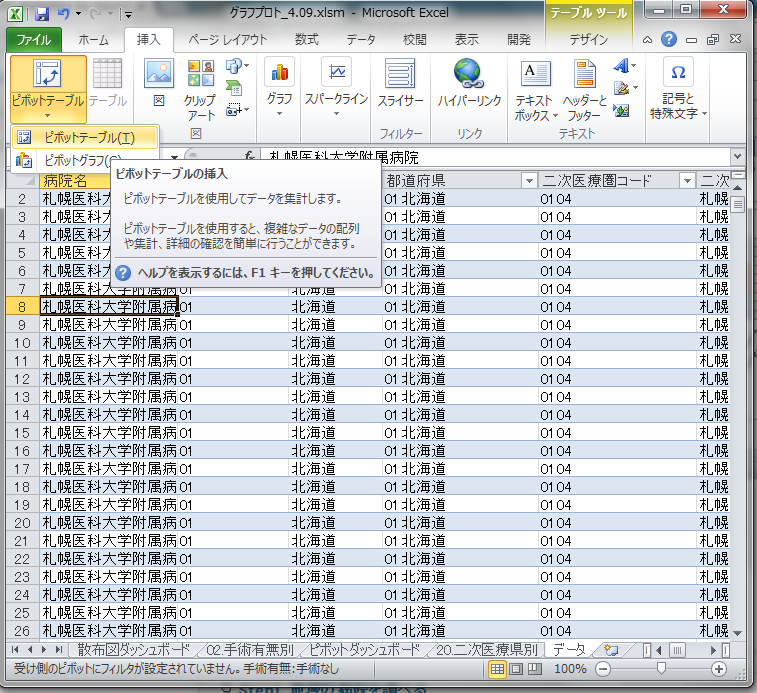
2.ピボットテーブルからグラフを作成する
ピボットテーブルにカーソルを置いた状態で、メニュー[挿入]->[縦棒]->[積み上げ縦棒] を選択します。
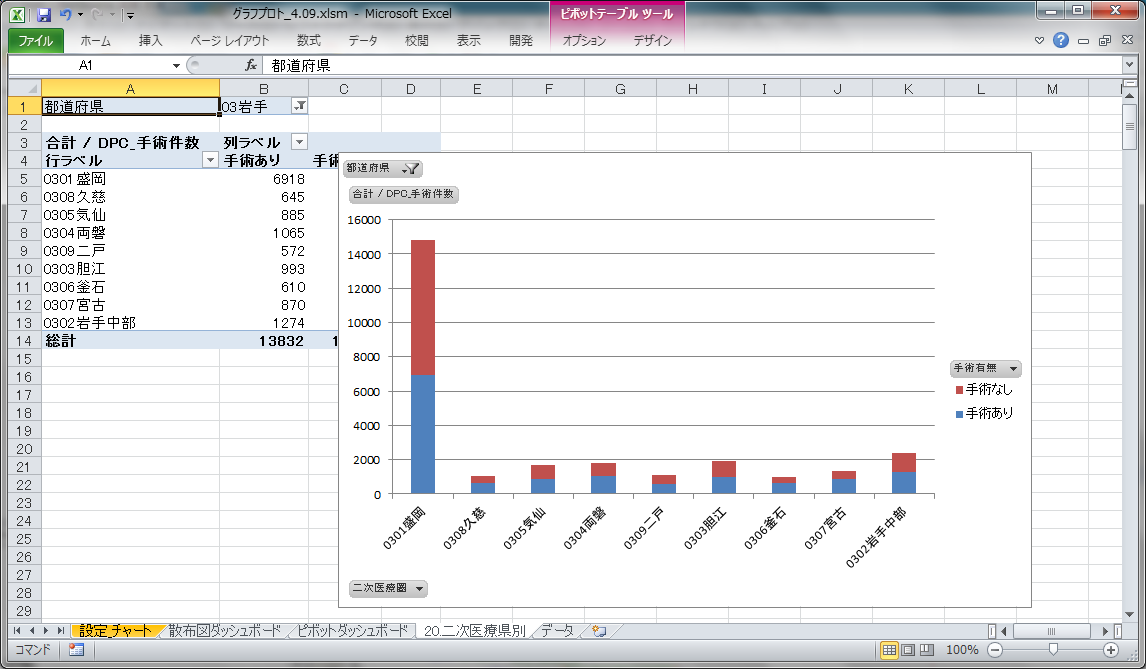
これで1つ目のグラフが完成です。
3.2つ目のグラフを作成する
1~2の手順を繰り返し、2つ目のグラフを作ります。
この時、連携させたい項目は2つ目のピボットテーブルのレポートフィルタに追加する必要があります。
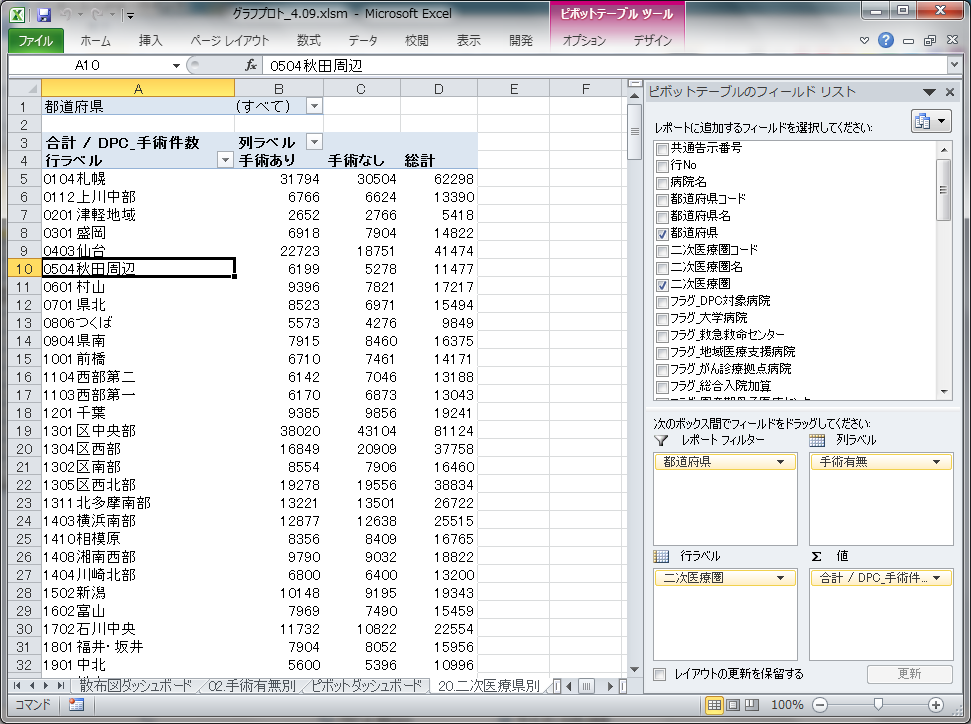
4.設定シートに記入する
リンク元のグラフとリンク先のグラフを指定します。
以外の設定はピボットテーブルから読み取り、自動的にリンクします。
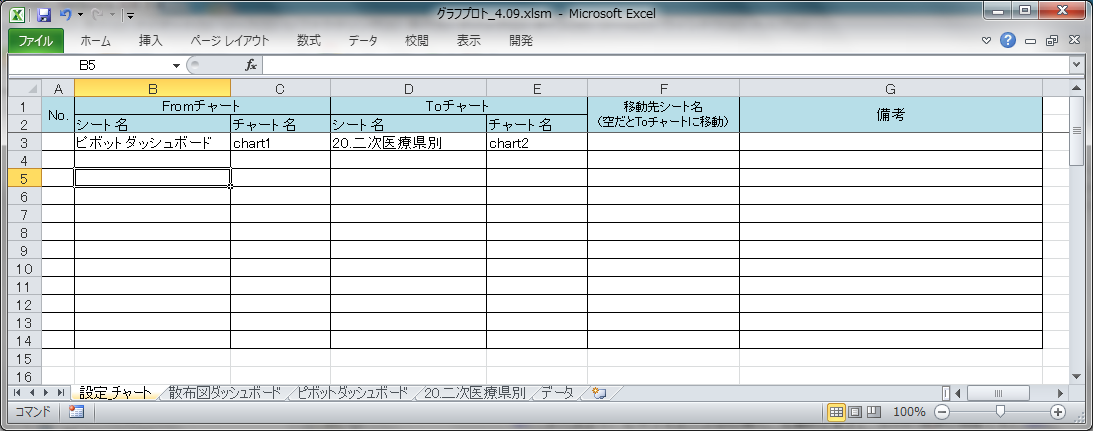
動画公開 -Youtube
■ピボット連携
■散布図連携
■設定方法の説明
コツがいりますが、次期バージョンではもう少し簡単に設定出来るようにします。ダウンロード
現在、E/Fファイルの分析システムを企画・開発中ですが、そのリリースに合わせての公開を考えています。

